vsftpd - FTP 服务器安装
由于要将本地程序上传至云服务器中,所以需要给云服务器端安装ftp服务器。记录一下ftp的安装过程,以便以后使用。服务器端所用系统为Ubuntu16.04.
1. 安装ftp服务器,
apt-get install vsftpd ftp
2. 配置ftp服务器,在/etc/vsftpd.conf中修改,注意修改前先备份一份。
cp /etc/vsftpd.conf /etc/vsftpd_bk.conf vim /etc/vsftpd.conf
3.
# 上面默认下不变 write_enable=YES
utf8_filesystem=YES
4. 重启ftp服务器
systemctl restart vsftpd
5. 命令行下运行试试
zf ~ $ ftp localhost Connected to localhost. 220 (vsFTPd 3.0.3) Name (localhost:zf): zf 331 Please specify the password. Password: 230 Login successful. Remote system type is UNIX. Using binary mode to transfer files. ftp>
6. 也可以试试root用户是否可以登录,默认是不让登录的,如果要root登录的话,需要把/etc/ftpusers中的root注释掉。
# /etc/ftpusers: list of users disallowed FTP access. See ftpusers(5). # root daemon bin sys sync games man lp mail news uucp nobody
7.此时就可以通过浏览器连接到云服务器了,在地址栏输入ftp://服务器端IP.
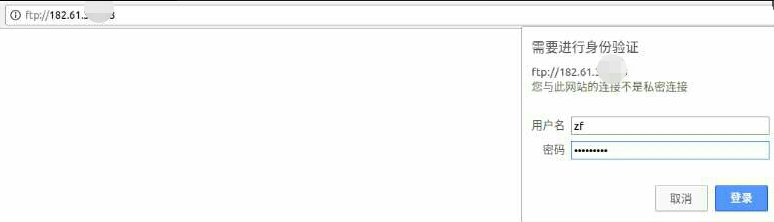
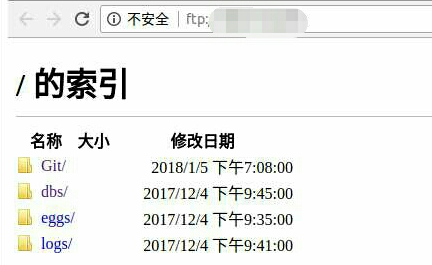
试试在服务器端新建或者删除文件,浏览器端是否可以看到改变。
8. 我本地用的是Ubuntu16.04系统,它还有一个很方便的连接服务器方法,打开任意一个文件夹,选择它菜单栏的文件->连接到服务器
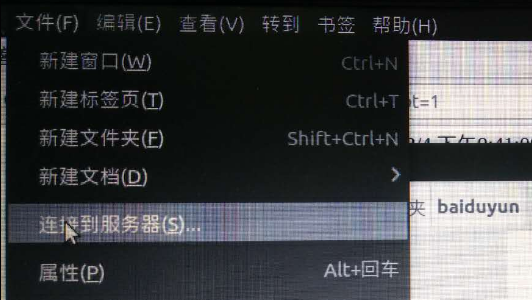
输入服务器地址ftp://IP,然后输入用户名和密码就可以登录操作了,这样就像打开本地文件夹一样,操作也与本地无异,也可以在本地修改文档,保存,然后在服务器端执行。
9、卸载
sudo apt-get remove --purge vsftpd
(--purge 选项表示彻底删除改软件和相关文件)





 浙公网安备 33010602011771号
浙公网安备 33010602011771号